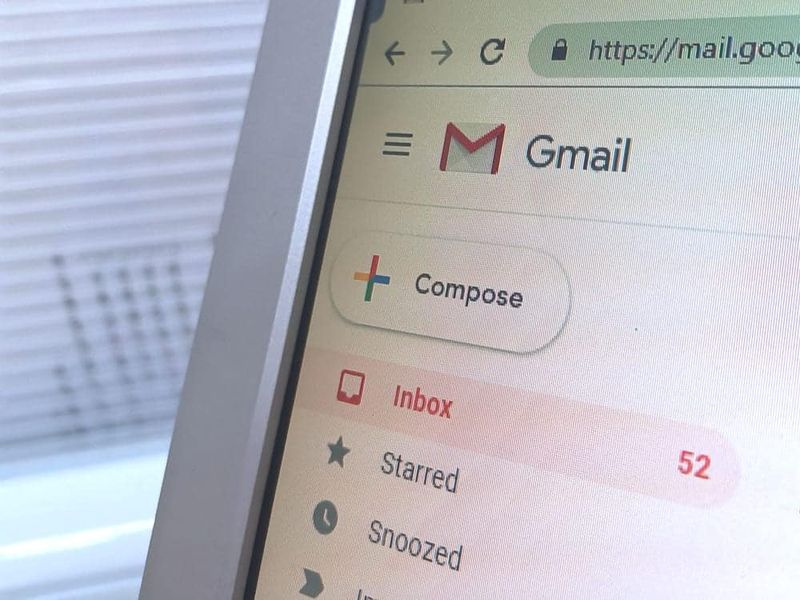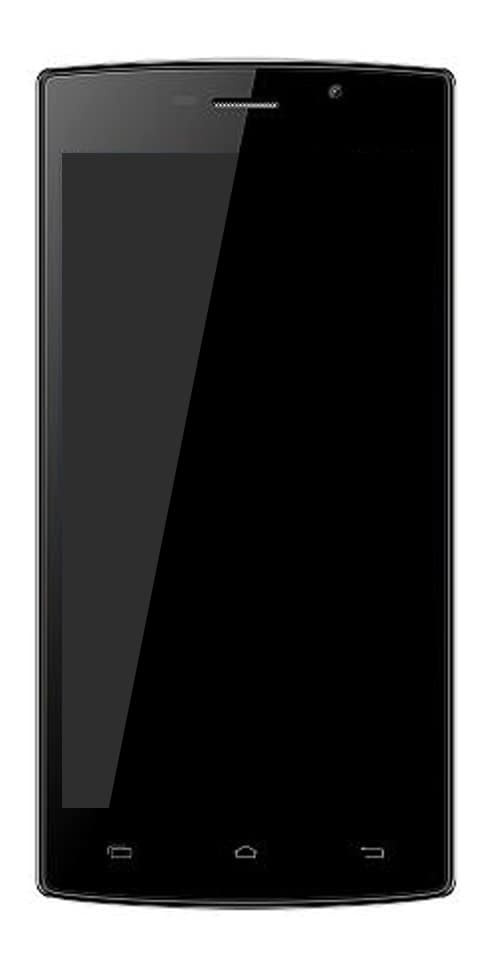Hur man installerar och laddar ner Chrome-tillägg för mobilen
Ladda ner Chrome Extensions Mobile: Chrome Extension för Android är den mest erbjudna förfrågan från många tekniska fans som tar med det populära tilläggsstödet över mobilen. Du kan dock få Extension-stöd för Kiwi Browser och Yandex. Google Chrome är den mest populära webbläsaren också Chrome Web Store är en av de mest populära webbläsartilläggen och verktygsbutikerna. Du hittar Chrome-tilläggsanvändning i stor skala när det gäller stationära webbläsare. Men Google har inget extra stöd för Chrome Web Store för sin Android-webbläsare. Och det ser ingen plan från Google att lansera något stöd i framtiden.
Idag kommer jag att förklara för dig en enkel metod för att installera Chrome-tillägg på Android-webbläsare utan root eller tweak. Men med hjälp av en annan webbläsare som accepterar tilläggsinstallation från Chrome Store. Webbläsaren stöder inte alla Chrome-tillägg som är ganska uppenbara på grund av olika karaktärer på Desktop- och Android-telefonwebben.
Du kan också använda två webbläsare för att köra Chrome Extension på Android med stabilitet;
- Kiwi-webbläsare (rekommenderas)
- Yandex-webbläsare
Nedan följer stegen där du kan ladda ner Chrome Web Extensions på din Android och njuta av webbupplevelsen.
Installera Chrome Extension på Android-webbläsaren
Följ de enkla stegen noggrant för att ladda ner och installera Chrome Extensions i Android-webbläsaren.

Steg 1:
För det första, ladda ner och installera Yandex-webbläsaren från Google Play Butik
Steg 2:
Öppna sedan chrome.google.com/webstore i URL-rutan.
Steg 3:
Sök efter eventuella Chrome-tillägg av din önskan och tryck på knappen Lägg till i Chrome .
Steg 4:
Webbläsaren installerar tillägget och lägger sedan till det i din Yandex-webbläsare.
Du kan också söka efter tillägg under webbläsarens inställningar.
Installera Chrome-tillägg med hjälp av Kiwi-webbläsaren

Appen har ett gränssnitt som liknar Chrome-webbläsaren med inbyggt annonsblockering och nattläge. Särskilt tack till Googles Open Source Chromium-projekt. Det lanserar källkoden för Chrome för utvecklarna att spela runt. Många utvecklare använder den här koden och utvecklar sökrobot. En sådan Crawler är också Kiwi. Kiwi är en fantastisk Chrome-baserad webbläsare som körs på Googles Blink Engine och Webkit. Du kan också förvänta dig samma hastighet och sidladdningar. Det stöder också Chrome Web Extensions.
Följ stegen för att installera Chrome-tillägg i Kiwi Chrome Browser för Android.
Steg 1:
Först ladda ner Kiwi-webbläsare från Google Play Butik.
Steg 2:
Öppna sedan Kiwi Browser och mata in krom: // tillägg i adressfältet.
Steg 3:
Aktivt utvecklarläge.
Steg 4:
Besök också chrome.google.com/webstore i skrivbordsläge.
Steg 5:
Leta efter önskad tillägg och installera.
Klart!
Demoexempel för Kiwi Chrome-tillägg med Ghostery
Steg 1:
Först öppnar du Chrome Web Store i Kiwi Browser.
Steg 2:
Leta efter Ghostery
Steg 3:
Lägg till Ghostery, plugin kommer att läggas till, du kan se något felmeddelande bara undvika det.
Steg 4:
När tillägget läggs till öppnas en ny flik med tilläggsdetaljer.
Steg 5:
Men tillägget läggs också till i din Kiwi-webbläsare och Ghostery kommer att göra sitt jobb.
Enligt utvecklaren Extensions som Stylus, fungerar YouTube Dark Theme, Bypass Paywall och även uBlock. Du kan också installera skript från TamperMonkey / ViolentMonkey. Det är dock den andra krom-webbläsaren som stöder Extensions för Android efter Yandex.
Vad händer om webbläsaren inte stöder något tillägg?
Vissa tillägg har begränsningar på grund av smartphone-gränser. Men om webbläsaren inte kan stödja tillägg föreslår jag att du laddar ner något annat tillägg av samma natur.
Yandex-webbläsaren har sin plugin-tilläggsbutik. Men om Chrome Web Store-tillägget inte stöder webbläsaren. Den senaste Kiwi-webbläsaren är en komplett Chromium-webbläsare för Android som stöder mer tillägg som har mobilkompatibilitet.
Chrome-tillägg är den potentiella källan till verktyg. Den är tillgänglig för användare som kan göra jobbet ganska enkelt. Chrome-tilläggen kan också installeras på Mozilla Firefox och stegen diskuteras nedan.
Varför Kiwi Chrome Browser?
Kiwi-webbläsaren körs på Googles Blink Engine och Webkit. Du kan dock förvänta dig samma hastighet och sidladdningar. Förutom hastigheter har webbläsaren också ett gränssnitt som liknar Chrome-webbläsaren med inbyggd annonsblockering och nattläge. Med Chrome Extensions Support för Android blir det också en komplett Chrome-webbläsare.
Det här är Chrome-tillägg som stöder webbläsaren Kiwi och Yandex - web.chrome.com/feature/android
Funktioner i Kiwi Chrome Browser
- Byggd på Google Chromium Code
- Chrome Extension Support
- Har kärnfunktioner och gränssnitt som Chrome Browser
- Inbyggd annonsblockering och nattläge.
- Datasparare och mycket mer
Varför är Yandex Browser?
Y andex Browser är de mest populära webbläsarna på Android över 50 miljoner nedladdningar . Det är dock en freeware webbläsare utvecklad av det ryska webbsökningsföretaget. Yandex använder dock Googles Blink-webbläsarmotor och den bygger på Chromium-projektet med öppen källkod.
Webbläsaren kontrollerar WebPages integritet med Yandex-säkerhetssystemet och kontrollerar de nedladdade filer som krävs med Kaspersky-antivirus. Webbläsaren använder också Opera Softwares Turbo-teknik för att påskynda webbläsning på långsamma anslutningar.
Det finns också ett turboläge vid långsam internethastighet, inbyggd invasiv AdBlocker, stöd för webbförlängning och mycket mer. Web Tool har sin butik om du vill installera något plugin på din Android-webbläsare.
Lägga till Chrome-tillägg i Firefox-webbläsaren
Annars kan du också installera Chrome Extension i Mozilla-webbläsaren med ett Firefox-tillägg.
Steg 1:
Först ladda ner Mozilla Firefox eller Firefox Nightly Browser från Play Store.
Steg 2:
Här begär du först skrivbordsvy.
Steg 3:
Nu under Verktyg, tryck på alternativet Bläddra efter alla tillägg . Den senaste Firefox Addon-fliken öppnas.
Steg 4:
Söka efter Chrome Store Foxified och tillåt plugin.
handel med ytan i programmet
Steg 5:
Gå nu till Chrome Web Store och sök efter dina favorittillägg.
Steg 6:
Du kommer att visa ett meddelande Lägg till i Firefox . Installera bara Chrome-tillägget på Firefox Browser för Android.
Klart!
Att använda Mozilla för att installera Chrome Plugins kan vara svårt på grund av vissa inkompatibiliteter och hastighetsproblem. Det är därför bättre att gå med Yandex Browser för dess enkla och bekväma installation. Firefox-webbläsaren stöder dock också mer Chrome-tillägg på Android. Därför föreslår jag att du testar båda webbläsarna för att testa vilken som fungerar bra.
Några viktiga plugin-tillägg
- Datasparare - Tilläggen hjälper till att spara bandbredd på internet.
- Annonsblockerare - Mest populära typer av tillägg för att blockera annonser.
- Lösenordshanteraren - Hantera lösenordet och spara lösenordsinformationen för olika webbplatser.
- VPN - Virtuellt privat nätverk kan användas för att lura din enhets plats.
Slutsats:
Här handlar det om att ladda ner Chrome-tillägg. Med Yandex Browser kan du installera och ladda ner Google Chrome Extension på din Android-telefon och sedan njuta av webben till fullo. Chrome Web Store-tillägg kan också laddas ner på Yandex och göra webbupplevelsen mer produktiv.
Jag hoppas att den här artikeln är till hjälp. Låt oss veta dina tankar och förslag i kommentarfältet nedan!
Läs också: